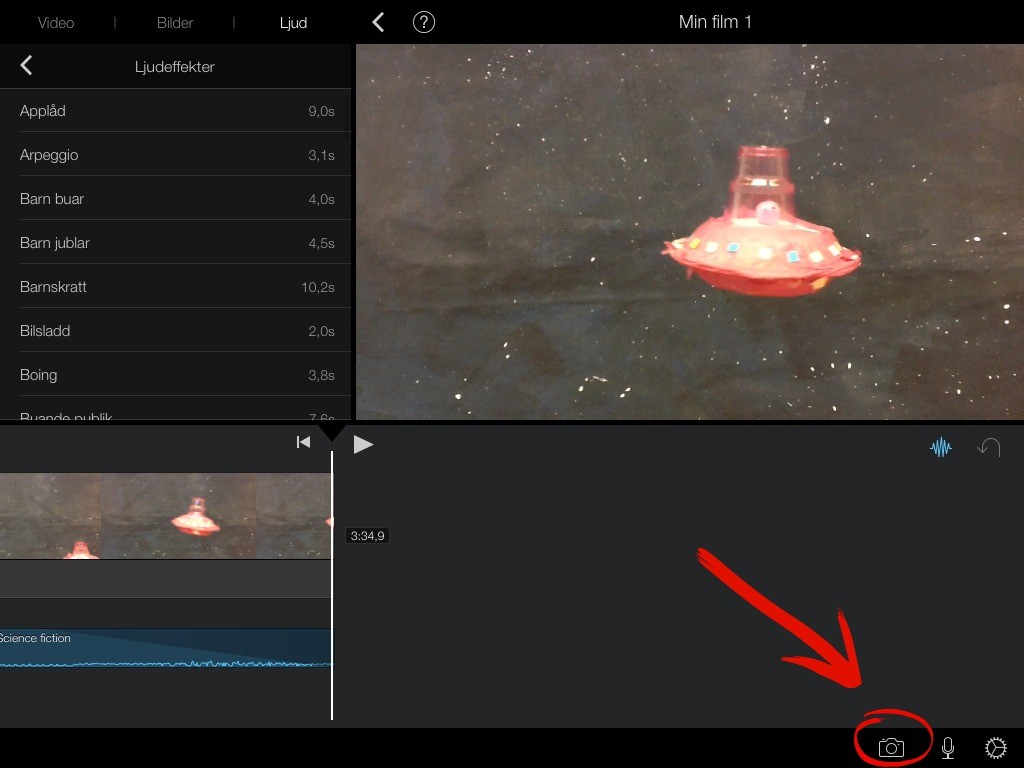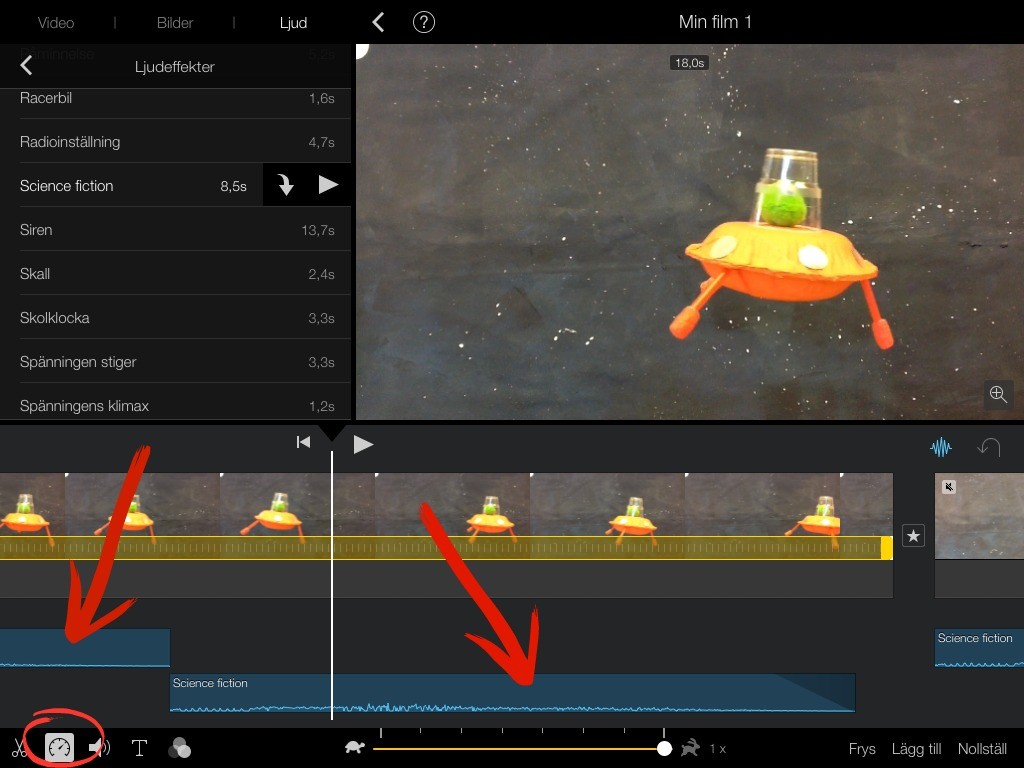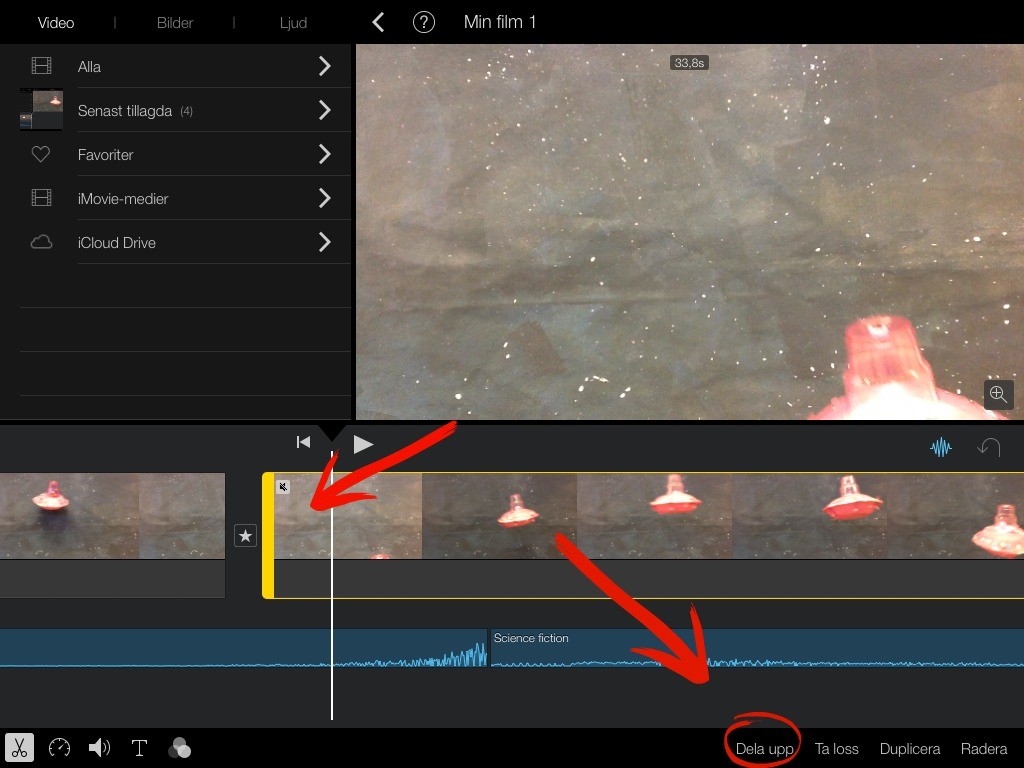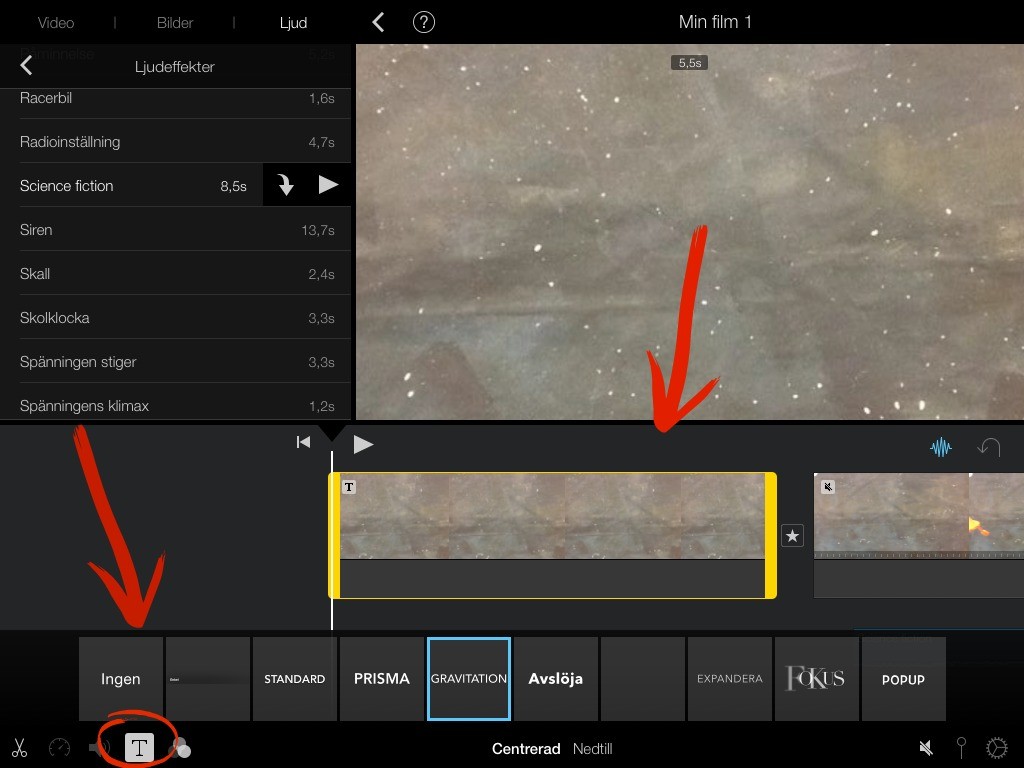Vi fortsätter att experimentera med bild och ljud tillsammans med barnen i vår öppna verksamhet. Förra gången skapade vi en film om insekter och deras ljud med hjälp av stillbilder i appen iMovie. Den här gången använde vi filmkameran i samma app, inspirerades av rymden och byggde flygande tefat.
Små färgglada utomjordingar (förberedda i förväg av filtbollar och färdiga ögon) som hade tappat bort sig i rymden var utgångspunkten i aktiviteten. De behövde hjälp att ta sig hem, men hur färdas utomjordingar i rymden? I ett flygande tefat såklart!
Barnen uppmuntrades att bygga flygande tefat av enkelt material som papperstallrikar, plastmuggar, färg, olika sorters papper och sugrör. Här fanns det naturligtvis stor frihet att göra precis som man vill. Vem vet hur ett flygande tefat ser ut egentligen?
För att tefatet skulle kunna sväva i rymden limmade vi fast en tunn tråd ovanpå plastmuggen med hjälp av en limpistol och en paljett eller pappersbit. Det svåraste momentet var att vänta tills limmet hade torkat innan tefatet kunde flyga iväg.
När det flygande tefatet var färdigbyggt och utomjordingen tagit plats där inne var det dags för filmande. En iPad på stativ ställdes upp framför en målad rymdbakgrund (vi rollade svart, blå och lila färg på golvpapp och stänkte sedan vit färg över). Med hjälp av ett gammalt kvastskaft som vi limmat fast en klämma längst ut på, kunde vi fästa tråden från tefatet och på så sätt låta det flyga framför kameran samtidigt som vi tittade på skärmen på iPaden.
Precis som förra gången arbetade vi direkt i appen men den här gången använde vi videofunktionen i kameran. Filmklippen lägger sig också automatiskt efter varandra.
När barnen själv höll i skaftet hände det ganska ofta att tefatet flög lite för snabbt framför kameran. Det är lätt att ordna till i efterhand genom att dra ner hastigheten på filmklippet. Markera filmklippet du vill jobba med genom att klicka på det en gång så att det blir en gul markering runt hela klippet. Klicka sedan på klocksymbolen längst ner till vänster, då dyker det upp ett reglage längst ner där du kan dra ner hastigheten.
Om man vill klippa bort någon del av filmklippet (om något syns i bild som inte ska vara där till exempel) så finns det två alternativ. Är det i början eller slutet av ett filmklipp är det bara att markera filmklippet med ett klick och sedan dra i den gula tjockare kanten och korta av filmklippet tills den del du vill klippa bort inte syns i den större filmrutan längst upp. Ångrar du dig är det bara att dra tillbaka och filmen finns kvar.
Är den del du vill ta bort mitt inne i filmklippet kan du dra den vita linjen till det ställe där delen du vill ta bort börjar, och sedan klicka på Dela upp längst ner till höger. Flytta sedan strecket till det ställe där delen du vill ta bort slutar, och gör samma sak. Du kan sedan radera det utklippta delen genom att markera det och klicka på Radera längst ner till höger.
Vill du ha en tydligare inledning på filmen är det lätt att lägga till en titeltext. Sätt markören (det vita strecket) alldeles i början av filmen och ta en stillbild eller filma några sekunder på bakgrunden. Klicka sedan på bilden/filmklippet och sedan på symbolen för text längst ner till vänster. Du får då välja vilken typ av text du vill ha och var den ska ligga.
Så här blev vår film:
Lycka till med era filmer!